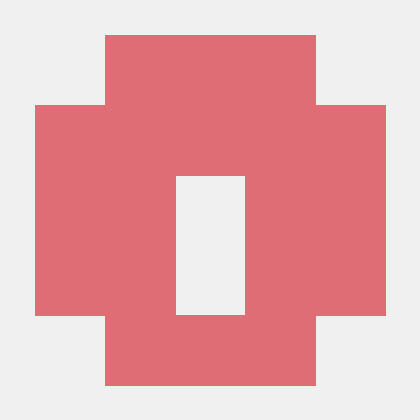기존의 프로젝트 Repo에서는 Github Actions를 이용하여 빌드파일을 압축하여 S3로 전송한 뒤, CodeDeploy를 통하여 EC2 서버 내에서 Nginx를 통해 배포하였다.
하지만, CI/CD가 복잡한 점이 아쉬워서 도커 컴포즈를 이용하여 여러개의 컨테이너(Nginx, React, Spring, Redis)를 실행시켜 서버를 배포(리버스 프록시)하도록 도전했다.😊
백엔드, 프론트엔드 깃허브 레포지토리에서 develop 브랜치로 푸쉬하면, CI/CD가 이루어져 EC2 내의 도커 이미지가 실행되어 자동으로 배포된다!😊
[CI/CD]
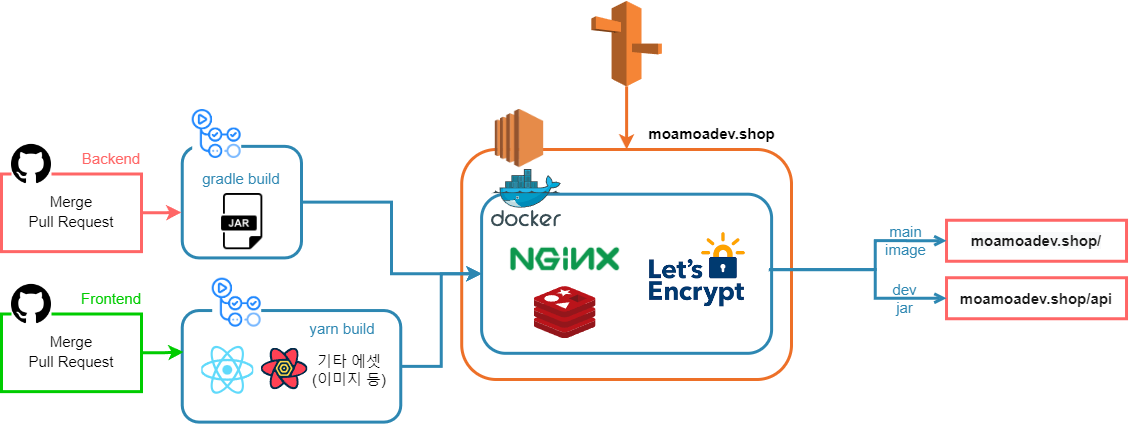
[공통(EC2)]
🏷 EC2 내 docker-compose.yaml 생성
version: '3'
services:
web:
container_name: web
image: {docker ID}/moamoa-web
expose:
- 8080
volumes:
- ./secret:/secret
ports:
- 8080:8080
react:
container_name: front
image: {docker ID}/moamoa-front
expose:
- 3000
nginx:
container_name: nginx
image: nginx:latest
restart: always
volumes:
- ./conf/:/etc/nginx/conf.d
- /data/certbot/conf:/etc/letsencrypt
- /data/certbot/www:/var/www/certbot
ports:
- 80:80
- 443:443
depends_on:
- web
- react
redis:
image: redis:alpine
command: redis-server --port 6379
container_name: redis_boot
hostname: redis_boot
labels:
- "name=redis"
- "mode=standalone"
ports:
- 6379:6379
{docker ID}는 자신의 도커 ID로 수정해주세요!
-
docker-compose 파일을 EC2 내에서 생성하여 실행하였다. web 컨테이너에서는 로컬 서버에 있는 ./secret/application.yml 파일을 도커에 마운트하여 저장하였다.
-
nginx에서는 로컬 파일에 ./conf/ 내 nginx.conf (nginx 구성파일)를 통해 리버스 프록시를 설정하였다. /data/certbot/ 내의 인증서를 마운트하여, nginx 내에 구성하였다. depends_on은 web 컨테이너와 react 컨테이너를 먼저 실행하도록 설정했다.
-
redis 이미지를 불러와 컨테이너화 (port 6379)하여 구성했다.
🏷 EC2내 conf/nginx.conf 생성
EC2 내에서 /api 내로 들어오는 요청이면 8080포트(스프링)으로, / 내로 들어오는 요청이면 3000포트(리액트)로 리버스 프록시를 구성하도록 nginx.conf를 수정했다.
# conf/nginx.conf 생성
server {
listen 80;
client_max_body_size 20M;
server_name moamoadev.shop;
return 301 https://moamoadev.shop$request_uri; # http로 들어오면 https로 redirect 해주는 부분
}
server {
listen 443 ssl;
client_max_body_size 20M;
server_name moamoadev.shop;
# Certificate
ssl_certificate /etc/letsencrypt/live/moamoadev.shop/fullchain.pem;
# Private Key
ssl_certificate_key /etc/letsencrypt/live/moamoadev.shop/privkey.pem;
location /api {
proxy_pass http://web:8080; # 자신의 springboot app이사용하는 포트
proxy_set_header Host $host;
proxy_set_header X-Real-IP $remote_addr;
proxy_set_header X-Forwarded-For $proxy_add_x_forwarded_for;
proxy_set_header X-Forwarded-Proto $scheme;
}
location / {
proxy_pass http://front:3000; # 자신의 springboot app이사용하는 포>트
proxy_set_header Host $host;
proxy_set_header X-Real-IP $remote_addr;
proxy_set_header X-Forwarded-For $proxy_add_x_forwarded_for;
proxy_set_header X-Forwarded-Proto $scheme;
}
}nginx.conf를 살펴보자.
-
우선 SSL 적용을 위해 80포트로 들어오면, 443 포트로 리다이렉트 하였다.
-
location /api는 web 컨테이너(스프링):8080로 리다이렉트하였고, location /는 front 컨테이너(리액트):3000로 리다이렉트 하였다.
[프론트엔드(React)]
🏷 도커 파일 생성
# Dockerfile
FROM node:alpine as builder
WORKDIR /usr/src/app
COPY package.json .
RUN npm install
COPY ./ ./
RUN npm run build
FROM nginx
EXPOSE 3000
COPY ./default.conf /etc/nginx/conf.d/default.conf
COPY --from=builder usr/src/app/build /usr/share/nginx/html -
node:-alpine 이미지를 베이스로 한다. WORKDIR을 usr/src/app으로 설정한다.
-
워킹 디렉토리 내부로 package.json 파일을 복사한 뒤, 그 안에서 npm install & build 한다.
-
Nginx 이미지를 베이스로 하여 프로젝트 내부의 default.conf 파일을 복사하고, 빌드 파일을 도커 내에 복사한다. 3000 포트를 열어준다.
🏷 .dockerignore 생성
# .dockerignore
.git
node_modules
.gitignore- 이미지 생성시 용량을 줄이기 위해 프로젝트 내의 필요 없는 node_modules를 ignore 해주었다.
🏷 default.conf 생성
server {
listen 3000;
location / {
root /usr/share/nginx/html;
index index.html index.htm;
try_files $uri $uri/ /index.html;
}
}- Nginx를 통해 3000 포트를 열고, 빌드 파일을 배포하도록 Nginx의 conf 파일을 추가 해주었다.
- 이전의 과정(Dockerfile)에서 COPY --from=builder usr/src/app/build /usr/share/nginx/html 를 통해 빌드 파일을 usr/src/nginx/html로 복사하였기 때문에 root 경로를 위와 같이 설정했다.
🏷 깃허브 액션 파일 설정(.github/workflows/npm-publish.yml)
#npm-publish.yml
name: Deploy
on:
push:
branches:
- develop
jobs:
build:
runs-on: ubuntu-latest
strategy:
matrix:
node-version: [16.14.x]
steps:
- uses: actions/checkout@v2
- name: Use Node.js ${{ matrix.node-version }}
uses: actions/setup-node@v1
with:
node-version: ${{ matrix.node-version }}
- name: web docker build and push
run: |
docker login -u ${{ secrets.DOCKER_USERNAME }} -p ${{ secrets.DOCKER_PASSWORD }}
docker build -t ${{ secrets.DOCKER_REPO }}/moamoa-front .
docker push ${{ secrets.DOCKER_REPO }}/moamoa-front
- name: executing remote ssh commands using password
uses: appleboy/ssh-action@master
with:
host: ${{ secrets.HOST_ID }}
username: ec2-user
key: ${{ secrets.PRIVATE_KEY }}
script: |
sudo docker rm -f $(docker ps -qa)
sudo docker pull ${{ secrets.DOCKER_REPO }}/moamoa-front
docker-compose up -d
docker image prune -f
- 파일 내 steps를 살펴보면, web docker build and push 에서 도커 허브에 로그인하고, 빌드한 이미지를 푸쉬 한다.
- executing remote ssh commands using password 과정에서는 appleboy/ssh-action을 통해 EC2에 로그인하였고, 빌드한 이미지를 pull 한 후 docker-compose를 통해 컨테이너를 실행해주었다.
[백엔드]
🏷 Dockerfile 생성
FROM openjdk:11
ARG JAR_FILE=build/libs/moamoa-0.0.1-SNAPSHOT.jar
COPY ${JAR_FILE} app.jar
ENTRYPOINT ["java", "-Dspring.config.location=/secret/application.yml","-jar","/app.jar"]-
openjdk 11 버전을 기반으로, 빌드파일을 도커내의 ./app.jar로 복사한다.
-
ENTRYPOINT를 통해 빌드된 app.jar 파일을 /secret/application.yml을 외부 주입하여 jar 파일을 실행한다.
[application.yml을 외부 주입 한 이유]
이전 시도에서 application.yml을 깃허브 secret을 통해 내용을 넣은 후, 깃허브 액션에서 application.yml을 만드는 과정을 시도했다.
하지만 깃허브 액션내에 컴파일 과정(테스트 과정)에서 오류가 나서 외부 주입하는 방식으로 변경하였다.
🏷 .github/workflows/gradle.yml 생성
# This workflow will build a Java project with Gradle
# For more information see: https://help.github.com/actions/language-and-framework-guides/building-and-testing-java-with-gradle
# Repo Action 페이지에 나타날 이름
name: Spring Boot & Gradle CI/CD
# Event Trigger
# master branch에 push 또는 pull request가 발생할 경우 동작
# branch 단위 외에도, tag나 cron 식 등을 사용할 수 있음
on:
push:
branches: [ develop ]
jobs:
build:
# 실행 환경 지정
runs-on: ubuntu-18.04
# Task의 sequence를 명시한다.
steps:
- uses: actions/checkout@v2
- name: Set up JDK 11
uses: actions/setup-java@v1
with:
java-version: 11
- name: Grant execute permission for gradlew
run: chmod +x gradlew
# Build
- name: Build with Gradle
run: ./gradlew clean build
# 웹 이미지 빌드 및 도커허브에 push
- name: web docker build and push
run: |
docker login -u ${{ secrets.DOCKER_USERNAME }} -p ${{ secrets.DOCKER_PASSWORD }}
docker build -t ${{ secrets.DOCKER_REPO }}/moamoa-web .
docker push ${{ secrets.DOCKER_REPO }}/moamoa-web
# docker compose up
- name: executing remote ssh commands using password
uses: appleboy/ssh-action@master
with:
host: ${{ secrets.HOST_ID }}
username: ec2-user
key: ${{ secrets.PRIVATE_KEY }}
script: |
sudo docker rm -f $(docker ps -qa)
sudo docker pull ${{ secrets.DOCKER_REPO }}/moamoa-web
docker-compose up -d
docker image prune -f- 파일 내 steps를 살펴보면 프론트와 똑같이, web docker build and push 에서 도커 허브에 로그인하고, 빌드한 이미지를 푸쉬 한다.
- executing remote ssh commands using password 과정에서는 appleboy/ssh-action을 통해 EC2에 로그인하였고, 빌드한 이미지를 pull 한 후 docker-compose를 통해 컨테이너를 실행해주었다.
🏷 EC2 내 application.yml 생성
EC2내에 docker-compose.yaml을 생성한 디렉터리 내에서 secret/application.yml을 따로 주입했다.
- application.yml 파일 내에는 민감한 정보인 EC2 인스턴스의 비밀번호나 RDS의 비밀번호가 담겨 있으므로 깃허브에 공개하지 않고 EC2내 따로 업로드했다.😊
[설정]
🏷 [깃허브 시크릿 등록하기]
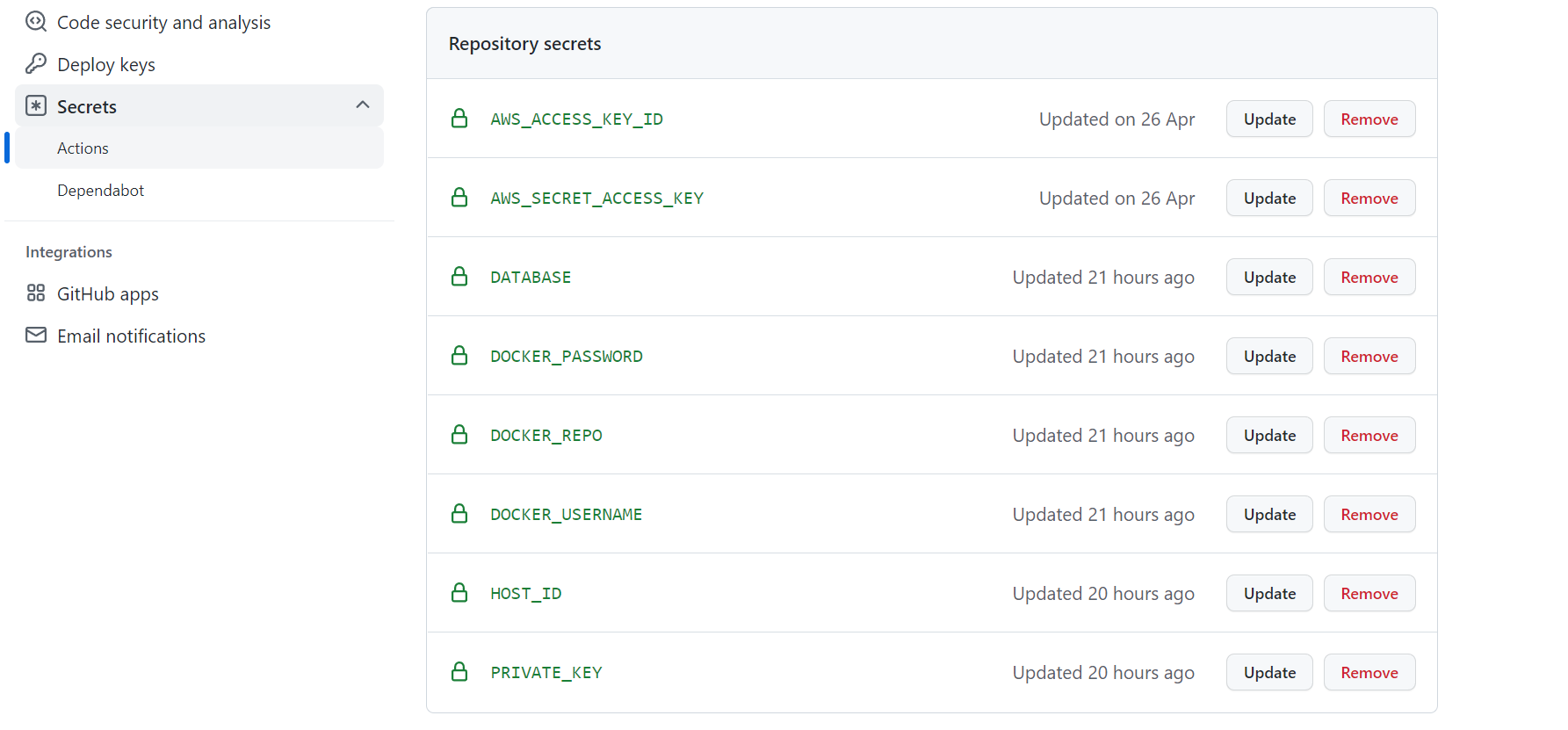
시크릿은 repository settings에 Secrets>Actions에 등록해주면 된다. 위의 DOCKER_USERNAME, DOCKER_REPO에는 각각 도커 유저 네임, 도커 레포지토리 이름을 시크릿으로 등록해주자.
[EC2 ssh-action으로 접속하기]
✔️ 터미널에서 작업을 자동화 할 수 있다.
ssh 키를 우선 세팅한다. 내 컴퓨터에서 키를 만들기 위해 CMD 터미널을 띄운다.
배포할 서버에 public 키를 넣어두고 private 키로 접근한다.

ssh-keygen -t rsa -b 4096 -C "[내메일]" -f {이름}
공개키({이름})의 내용은 EC2 서버의 ~/.ssh 경로의 authorized_keys 에다가 붙여 넣어주자.
spring-cicd 파일에 담긴 개인키의 내용은 GITHUB SECRET의 PRIVATE_KEY로 등록한다.